微軟Office 2013新功能深度揭秘
據國外媒體報道,本周初,微軟發布了新一代辦公套件Office 2013。新版辦公軟件不止外觀和界面完全不同,而且與微軟Skype云服務深度整合。一旦你開始使用Office 2013,你還會發現更多新的功能。
安裝Office桌面應用

Office 365最多支持在5臺不同的電腦上進行安裝。安裝速度非常快,幾分鐘內便可完成。
集成SkyDrive Pro
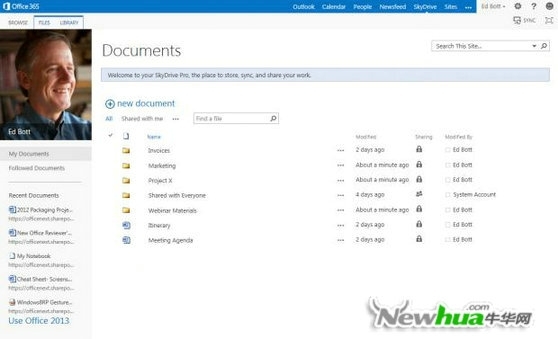
Office 365可為5臺電腦同時提供20GB的SkyDrive存儲服務,包括Word、PowerPoint、Excel、Outlook、OneNote、Access和Publisher官方應用服務。在網絡環境中,支持在線訪問電子郵件、日歷和聯系人。
新名稱加“老”技術
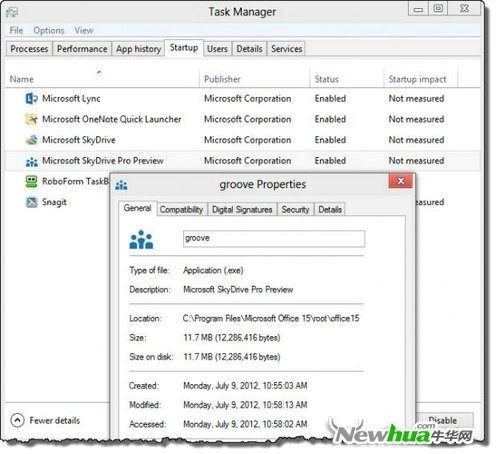
實際上,Office 2013采用的許多功能和技術,已存在已久。例如,將本地文件同步到云上的SkyDrive Pro服務其實就是Groove的升級。相信骨灰級Office用戶都還能夠記得,Ray Ozzie為微軟帶來的創新產品Groove。
注冊Office 365賬戶
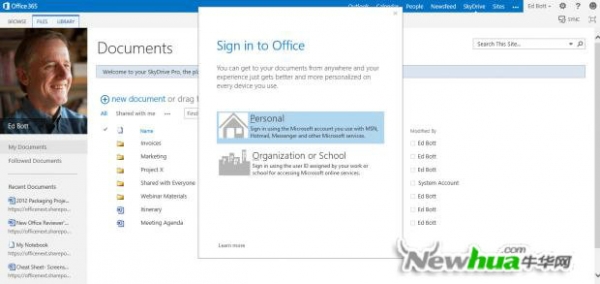
注冊一個Office 365賬戶后,就能隨時訪問在線文件和共享網站。它還能在計算機之間同步設置,包括最新的文件和書簽等。這樣你只需在一臺計算機上編輯、保存文件,然后當你在另一臺電腦上登錄時,就可以看到你剛剛編輯的內容。#p#
查看所有文件
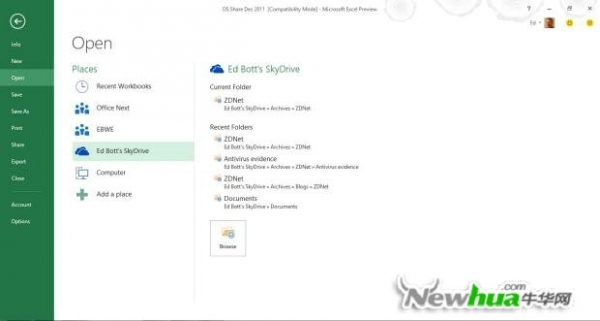
單擊“文件”,然后單擊“打開”,會出現所有的Office應用列表,在這里,你可以查看所有的在線文件、本地存儲,及最近閱覽過的內容。
文件和模版
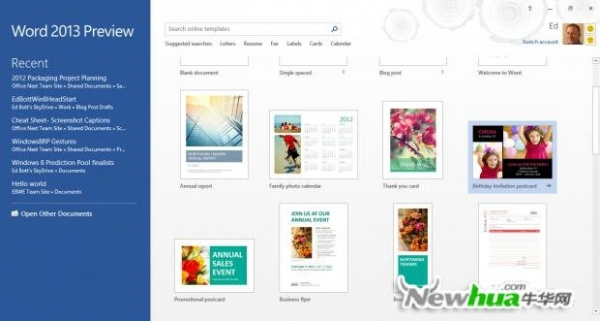
打開Word 2013,界面由左右兩部分組成。左邊側邊欄里,顯示最近打開過的所有文件,右側是模版。用戶可以隨意將兩方進行搭配選擇。
簡潔的用戶界面
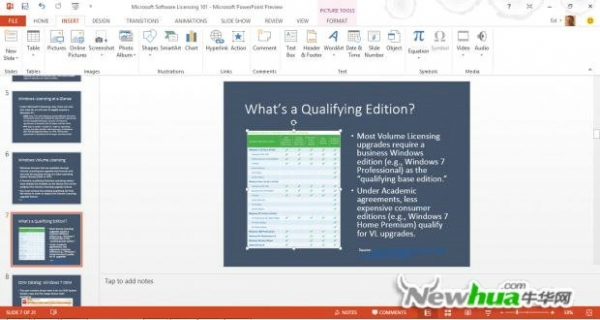
Office 2013用戶界面經過了重新設計,非常簡潔,窗口周圍的邊框也被取消,突出中間的內容。PowerPoint界面底部的狀態欄變為橙色,十分醒目。
按需辦公

如果您需要全套編輯編輯工具,你可以通過登錄Office 365下載臨時使用。當你完成使用后,所有使用過的應用程序和數據痕跡都將被抹去,不用擔心安全和隱私問題。
輕松共享
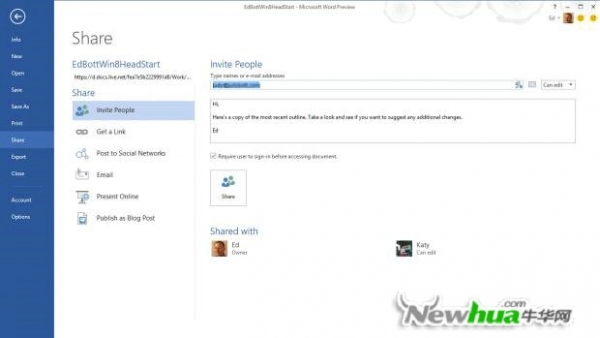
Word、Excel、PowerPoint等都是以文檔、數據為主的軟件,而Office用戶可以通過電子郵件、社交網絡、即時消息共享這些文件內容,共享對象可通過SkyDrive即時訪問這些信息。#p#
Word:閱讀模式
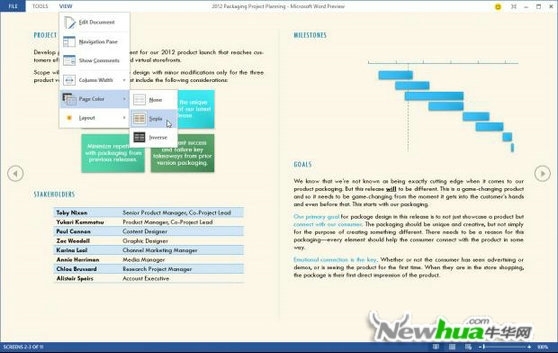
Office 2013 World新增的“閱讀模式”,可以全屏顯示文件,用戶也可以將多媒體元素如視頻拖放入Word文件,并在文件中觀看視頻,這一模式對觸摸屏設備尤其重要。
Word:全新“選項卡”設計
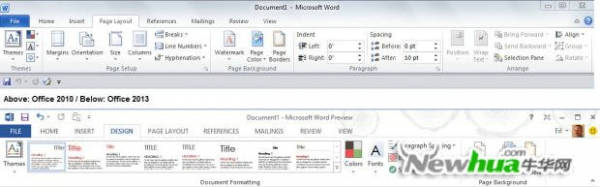
這是Office 2013和它的前輩相比,為數不多的重大變化之一。盡管依然保持了原有的Ribbon工具欄,但新版本中,還新增加了頁面布局選項卡。
Word:打開、編輯PDF文件
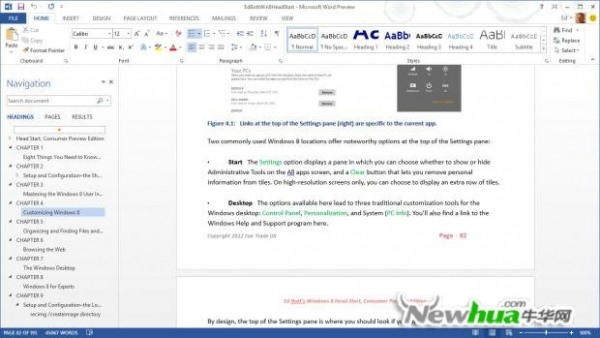
多年前,Word就已開始具備將文檔保存為PDF格式的能力。但現在,Word 2013允許你直接打開并對PDF文件進行段落格式、列表、標題、頁腳轉換等文件編輯。
Word:評論互動
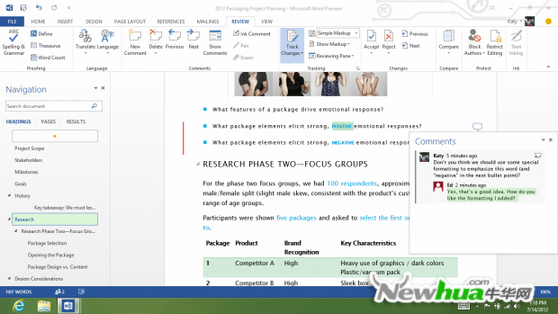
選擇“審閱”選項下的“簡單標記”選項,你就可以在彈出的對話框中與你的協作者針對Word內容進行討論。
Word:簡化“標記”功能
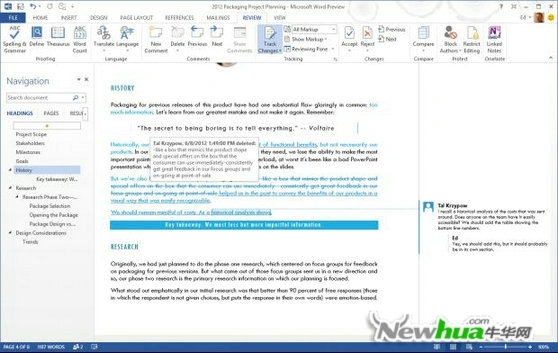
選擇“所有標記”,可查看Word處理修訂跟蹤方面的改進。特別是,我們很容易就能在空白處發現評論和回復。#p#
Excel:概況
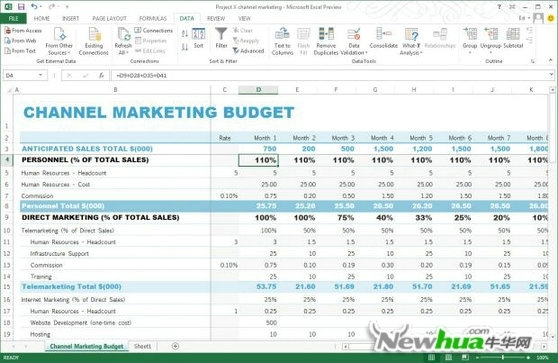
Excel 2013的構建和框架基本沒有變化。與Word相同,在外觀上采用了全新的簡潔化設計,讓操作的人更能夠把精力集中于內容上。同樣的,底部狀態欄也明顯地經過了縮減。
Excel:快速分析功能
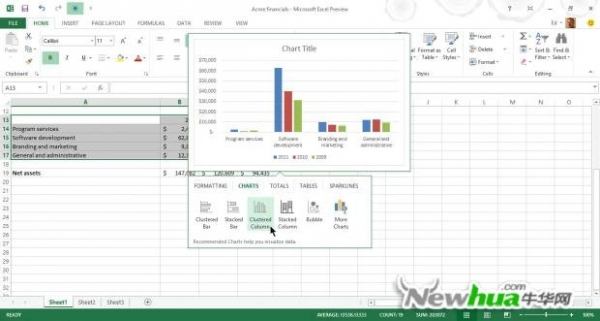
Excel 2013具備全新的分析工具,讓用戶能夠從瀏覽器網頁上直接導入數據,無需經歷格式變換。
Excel:智能圖表
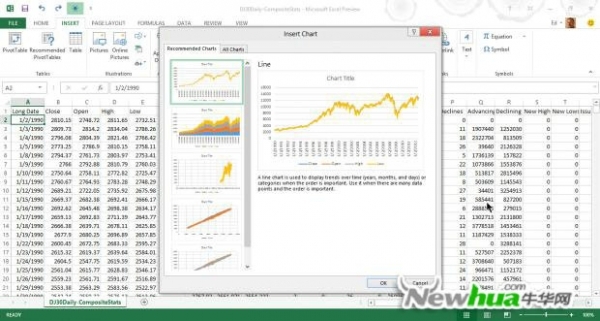
如上圖所示,當你在Excel 2013中選擇插入圖表時,會跳出一個全新的窗口。它會對Excel中的數據進行分析,并為用戶提供適當的圖表類型和和格式建議。如果你想要查看更完整的圖表類型列表,就選擇右側的第二個選項卡。
Excel:自動恢復功能
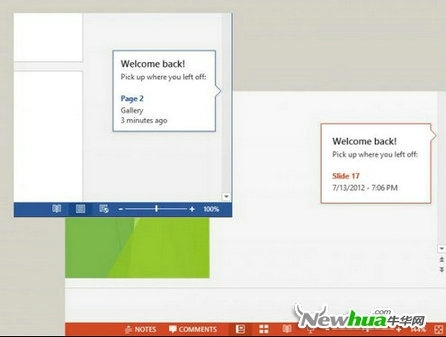
Word和PowerPoint都具備自動跟蹤并保存您的編輯的功能。無論您在相同或不同的設備上,打開同一Word或PowerPoint時,彈出的這一窗口,都能讓你回到你離開時的編輯狀態。
觸摸模式
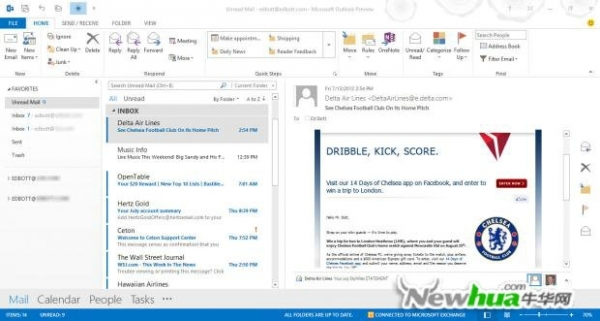
在Office 2013中,所有軟件都有一個針對觸摸屏設備的觸摸模式。點擊屏幕頂部快速啟動欄看中的“靶心”按鈕,就能激活觸摸模式。
在觸摸模式下,Ribbon圖標和導航之間增加了一些觸控模式之間的導航元素和絲帶圖標增加了一些額外的內容。特別是在Outlook中,增加了快捷鍵列表,讓您能更方便地進行操作。
#p#
Outlook:統一的聯系人列表
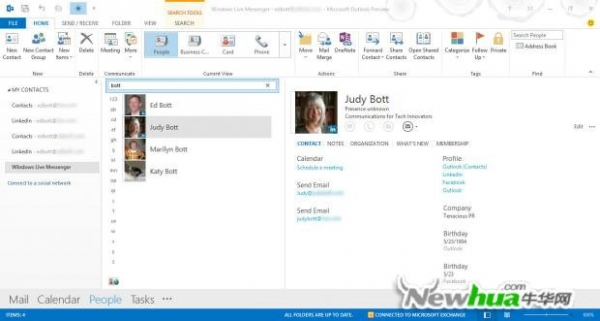
以上截圖顯示的是Outlook 2013中一些有趣的新功能。屏幕左下方是簡化的導航欄,在這里,你可以將顯示的內容設置為郵件、日歷或人。
左側是“我的聯系人”列表,所有的郵件聯系人、社交網站聯系人都被包含其中,你可以在搜索框中輸入查找你要聯系的人。
Outlook:天氣情況一目了然
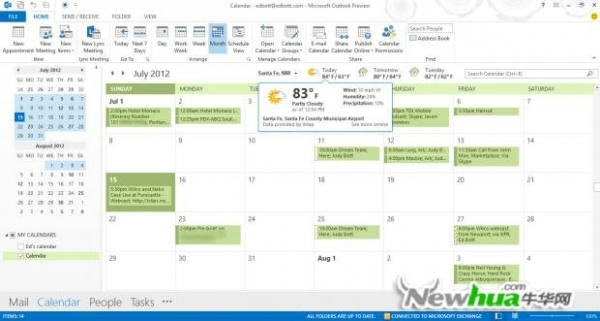
新的日歷窗格頂部,是三天天氣預報,天氣數據來自微軟的Bing服務。鼠標懸停在哪個條目,就會在下拉菜單中顯示詳細信息。選擇左邊的下拉菜單,可以添加你需要顯示天氣的城市。
Outlook:內嵌回復
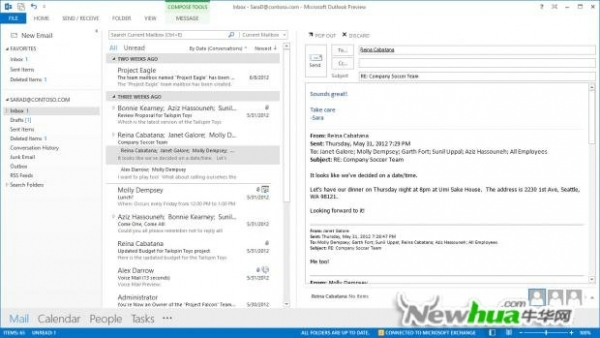
在Outlook閱讀窗格中點擊“回復”,無需打開新窗口就可直接回發郵件。這對需要節省空間的小屏幕筆記本電腦或平板電腦來說特別有用。
Outlook:Peeks
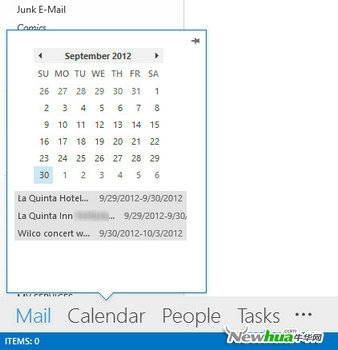
Outlook 2013的Peeks新功能,允許用戶點擊日歷或人標簽快速預覽,幫助用戶對自己的日程快速做出適當的安排。
Outlook:聯系卡
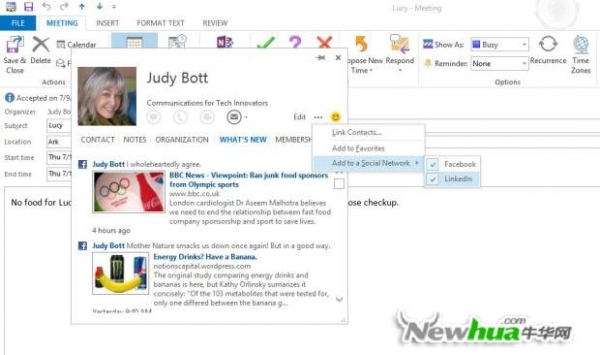
點擊或輕觸任何一封郵件或約會日程的名稱,會彈出一張聯系卡片。如果你和對方隸屬于同一個小組或圈子,你就可以使用Lync發送即時消息或撥打在線電話給對方。而“What's New”選項會為你顯示社交網站上的新狀態和更新內容。
#p#
PowerPoint:演示模式
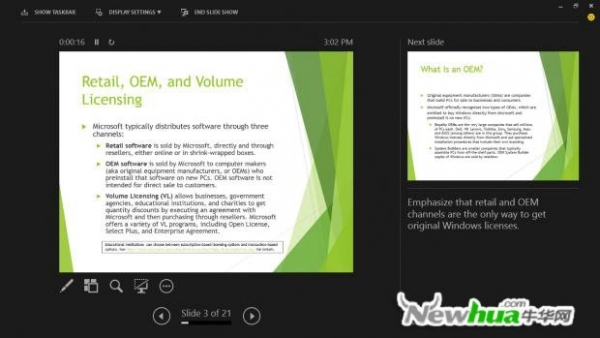
當你向他人展示你的PowerPoint文件時,你自己的屏幕上,展示的是以上截圖所示的觸摸友好界面,而觀眾們看到的只是一張張幻燈片。你的備注和下一張幻燈片的預覽都呈現在你自己屏幕的右側,幫助你順利地進行演講和展示。
PowerPoint:從本地、在線資料庫添加圖片
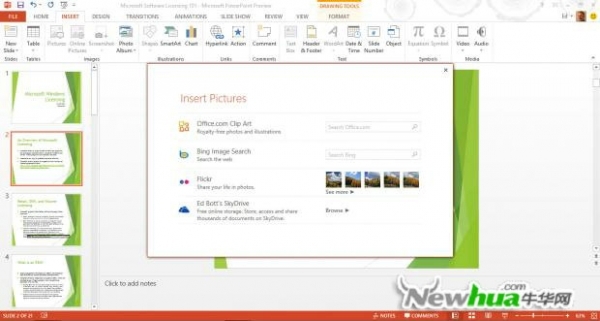
PowerPoint支持從網上直接搜索、插入圖片,也支持插入本地圖片。這樣,用戶就可以將自己Flickr社交網站或SkyDrive的照片添加到PowerPoint中了。
PowerPoint:自定義主題
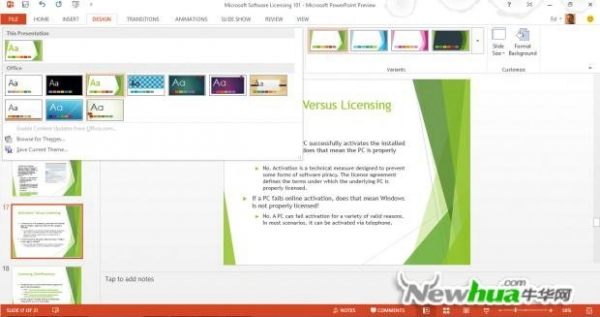
PowerPoint新的“設計”選項卡,讓用戶能夠混用不同的顏色和其它設計元素,自定義主題。
OneNote:觸摸友好導航

在桌面PC上,OneNote導航窗格仍然是在左邊。當你切換到全屏視圖,這些導航工具的位置就會發生變化,針對觸摸屏進行了優化。
OneNote:嵌入文件
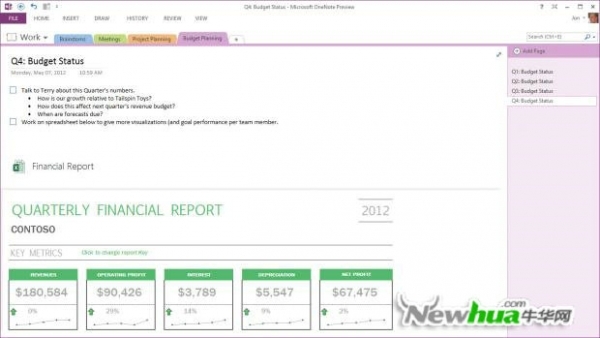
你可以添加文件、簡報、網頁鏈接或媒體文件到OneNote頁面,還能夠實時更新Excel鏈接中的數據。當你與你的同事共享Excel或電腦時,這一功能就顯得特別有用了。
OneNote:快速搜索
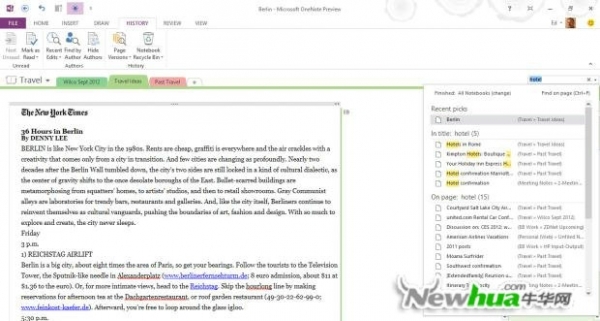
OneNote窗口右上角有搜索框,通過它,你可以瞬間找到包含你的搜索關鍵字的網頁。而 “歷史記錄”選項上的工具,為你提供其他作者的共享筆記,或恢復以前刪除的項目和網頁。
























